reklama
 Ubuntu se vyvíjí na dotykovém rozhraní pro chytré telefony Průvodce nákupem chytrých telefonů na rok 2013Přemýšlíte o koupi smartphonu, ale nevíte, kde začít a jaký smartphone koupit? Tato příručka popisuje vše, co potřebujete, s úplnými kontrolami smartphonů, abyste věděli, jak nakupovat. Přečtěte si více a tablety, s plány na dodání chytrých telefonů Ubuntu v roce 2014. Máte-li zájem to vyzkoušet hned teď, je tu dobrá zpráva: Nainstalovat vydání náhledu Ubuntu Touch na zařízení Nexus (Galaxy Nexus, Nexus 4, Nexus 7 Recenze a prozkoumání tabletů Google Nexus 7 (16 GB) Android TabletKoupili jsme si 16 GB Nexus 7 za 249 $, které teď už asi týden prohlížím, a opravdu jsem si tu malou věc zamiloval. Nakonec to rozdáme ... Přečtěte si více nebo Nexus 10).
Ubuntu se vyvíjí na dotykovém rozhraní pro chytré telefony Průvodce nákupem chytrých telefonů na rok 2013Přemýšlíte o koupi smartphonu, ale nevíte, kde začít a jaký smartphone koupit? Tato příručka popisuje vše, co potřebujete, s úplnými kontrolami smartphonů, abyste věděli, jak nakupovat. Přečtěte si více a tablety, s plány na dodání chytrých telefonů Ubuntu v roce 2014. Máte-li zájem to vyzkoušet hned teď, je tu dobrá zpráva: Nainstalovat vydání náhledu Ubuntu Touch na zařízení Nexus (Galaxy Nexus, Nexus 4, Nexus 7 Recenze a prozkoumání tabletů Google Nexus 7 (16 GB) Android TabletKoupili jsme si 16 GB Nexus 7 za 249 $, které teď už asi týden prohlížím, a opravdu jsem si tu malou věc zamiloval. Nakonec to rozdáme ... Přečtěte si více nebo Nexus 10).
Varování: Toto je raná verze Ubuntu Touch. Říká se tomu beta, ale ve skutečnosti je to alfa. Mnoho věcí nefunguje a některé aplikace jsou nefunkční zástupné symboly obsahující maketu grafiky. Instalace této verze náhledu také vymaže data vašeho zařízení Nexus, takže se ujistěte
zálohujte všechna důležitá data Jak správně zálohovat zařízení AndroidZde je návod, jak zcela zálohovat zařízení Android ochranou vašich fotek, SMS, kontaktů a všeho dalšího. Přečtěte si více před pokračováním.Pokud máte stále zájem vyzkoušet Ubuntu Touch a zažít náhled toho, jak bude vypadat finální operační systém Ubuntu Touch, můžete pokračovat. Ale uvědomte si, do čeho se dostáváte!
Co je to Ubuntu Touch?
Ubuntu Touch je dotykové rozhraní pro Ubuntu Linux Ubuntu: Příručka pro začátečníkyZajímá vás Ubuntu, ale nejste si jisti, kde začít? Vše, co byste mohli potřebovat, abyste mohli začít s nejnovější verzí Ubuntu, je právě zde, psáno snadno srozumitelnou, prostou angličtinou. Přečtěte si více určené pro chytré telefony a tablety. Ubuntu plánuje dodávku chytrých telefonů Ubuntu počínaje rokem 2014.
Nejzajímavější vlastností Ubuntu Touch je pravděpodobně způsob, jak může potenciálně integrovat všechny hardwarové formáty do plynulého prostředí. Operační systém může napájet smartphony, tablety, stolní počítače a dokonce i chytré televizory a přizpůsobovat jeho rozhraní každému druhému typu zařízení. To je alespoň ten koncept. Podrobnější vysvětlení naleznete níže v oficiálním demonstračním videu Ubuntu.
Připravte Ubuntu na ploše
Budeme používat Ubuntu na PC k instalaci Ubuntu Touch, což je oficiálně podporovaná metoda. Pokud nemáte nainstalovaný Ubuntu, měli byste být schopni spustit z Živé CD Ubuntu a provést tento proces z živého prostředí Ubuntu bez nutnosti instalace Ubuntu do počítače.
Chcete-li nainstalovat požadovaný software, otevřete terminál a spusťte v systému Ubuntu následující příkazy:
sudo add-apt-repository ppa: phablet-team / tools
aktualizace sudo apt-get
sudo apt-get install phablet-tools android-tools-adb android-tools-fastboot
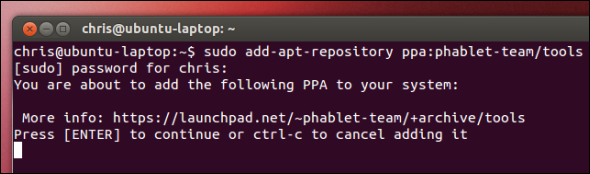
Odemkněte zařízení
Chcete-li do zařízení Nexus nainstalovat další operační systém, budete muset odemknout zaváděcí zavaděč. Tento krok smaže všechna data v zařízení. (Pokud jste již zaváděcí zavaděč odemkli nainstalovat vlastní ROM Jak nainstalovat vlastní ROM do zařízení AndroidJste připraveni oživit svůj telefon nebo tablet Android? Nejlepší způsob, jak toho dosáhnout, je instalace vlastní paměti ROM - zapnutí s ještě lepším výkonem a funkcemi. Přečtěte si více nebo root zařízení, můžete tuto sekci přeskočit.)
Chcete-li zařízení odemknout, nejprve jej úplně vypněte. Poté jej znovu zapněte stisknutím tlačítka napájení, zvýšení hlasitosti a snížení hlasitosti najednou. Spustí se do režimu rychlého spuštění.

Připojte zařízení Nexus k počítači pomocí USB USB 3.0: Vše, co potřebujete vědětUSB 3.0 bije USB 2.0 tolika způsoby. Zde je vše, co potřebujete vědět o tom, proč byste měli vždy, když je to možné, vybrat USB 3.x. Přečtěte si více kabel, otevřete terminál a spusťte následující příkaz:
sudo fastboot oem odemknout
Potvrďte, že chcete zařízení odemknout, a poté stisknutím tlačítka Napájení zařízení spusťte. Projděte typickým procesem nastavení systému Android, dokud se nedostanete na domovskou obrazovku.
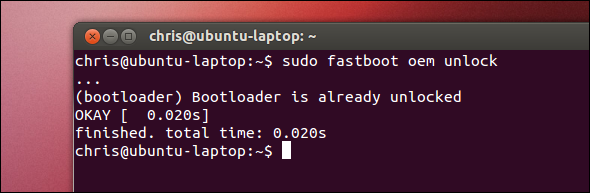
Příprava zařízení
Nyní budete muset povolit Ladění USB Co je režim ladění USB v systému Android? Zde je návod, jak to povolitPotřebujete povolit ladění USB v systému Android? Vysvětlíme, jak používat režim ladění pro posílání příkazů z počítače do telefonu. Přečtěte si více na vašem zařízení. Pokyny zde předpokládají, že vaše zařízení běží Android 4.2 Top 12 želé Bean Tipy pro nové zkušenosti s tabletem GoogleAndroid Jelly Bean 4.2, původně dodávaný na Nexus 7, poskytuje skvělý nový zážitek z tabletu, který zastarává předchozí verze systému Android. Dokonce to zapůsobilo na našeho rezidentního fanouška Apple. Pokud máte zařízení Nexus 7, ... Přečtěte si více .
Nejprve otevřete obrazovku Nastavení a vyberte O telefonu nebo O tabletu. Na obrazovce About klepněte na ikonu Číslo sestavení pole sedmkrát. Zobrazí se zpráva „Gratulujeme, nyní jste vývojář“Se zobrazí na obrazovce.
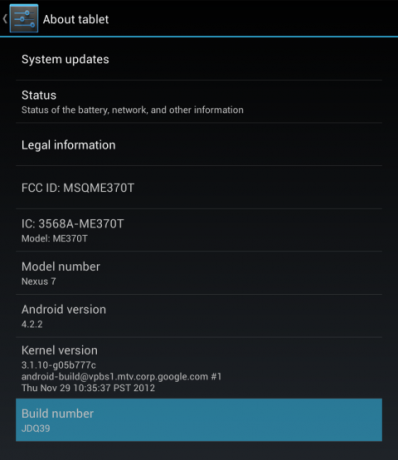
Vraťte se na hlavní obrazovku Nastavení a vyberte nyní viditelnou možnost pro vývojáře. Povolit Ladění USB možnost na Vývojářské možnosti obrazovka.
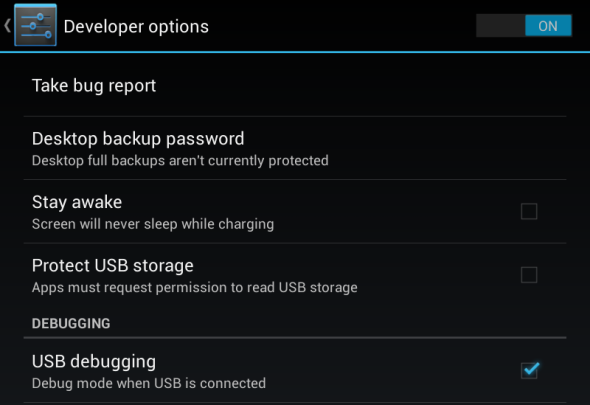
Dále spusťte v počítači následující příkazy:
adb kill-server
adb start-server
Připojte zařízení Nexus k počítači a na zařízení byste měli vidět vyskakovací okno s potvrzením. Souhlasím se zprávou. (Pokud má vaše zařízení Nexus starší verzi systému Android, toto okno se nemusí zobrazit.)
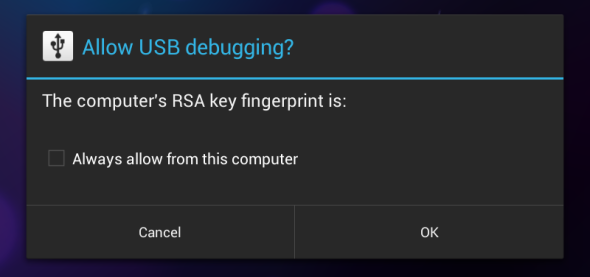
Na O telefonu nebo O tabletu vyhledejte číslo sestavení, na které jste dříve klepli, a zapište si jej. Toto číslo budete potřebovat při pozdější přeinstalování systému Android.
Nainstalujte Ubuntu Touch
Pokud jste postupovali podle výše uvedených pokynů, měli byste mít možnost nainstalovat Ubuntu Touch spuštěním následujícího příkazu:
phablet-flash -b
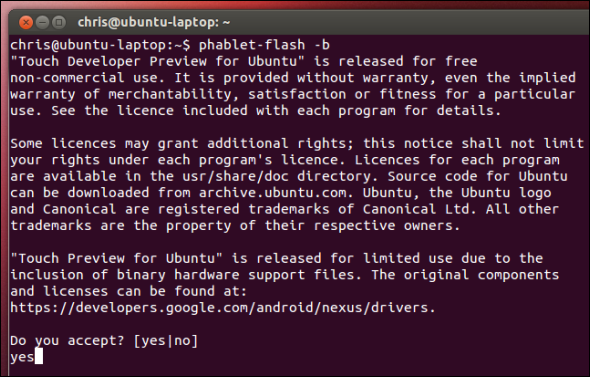
Tento příkaz vymaže vše na vašem zařízení Nexus, stáhne nejnovější obrázek Ubuntu Touch a nainstaluje ho do vašeho zařízení. Jakmile bude vše hotovo, zařízení se automaticky restartuje do prostředí Ubuntu Touch. Po dokončení procesu buďte trpěliví.
(Pokud se zobrazí chybová zpráva, že není dostatek místa, odinstalujte některé aplikace nebo odeberte některé soubory ze zařízení Nexus a zkuste to znovu.)
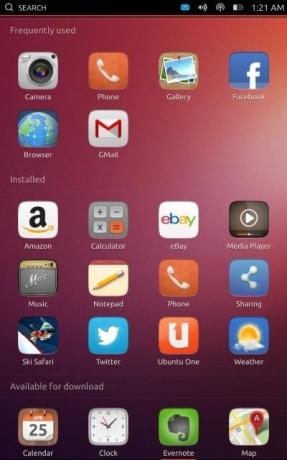
Přeinstalace systému Android
Po přehrání s náhledem Ubuntu Touch budete mít šanci přeinstalovat Android. Chcete-li tak učinit, navštivte Stránka Factory Images for Nexus Devices na webu společnosti Google. Vyhledejte obraz továrny, který odpovídá číslu sestavení, které jste si zapsali dříve, a stáhněte jej.
Extrahujte stažený soubor, otevřete terminál a cd do extrahovaného adresáře.
Připojte zařízení Nexus k počítači a zkontrolujte, zda je zapnuté.
Dále spusťte následující příkaz:
ADB reboot-bootloader
Po restartu zařízení do režimu rychlého spuštění spusťte následující příkaz:
sudo ./flash-all.sh
(Pokud uvidíte chybu, ujistěte se, že jste extrahovali obraz továrny a že jste vy použil příkaz cd A-Z Linuxu - 40 základních příkazů, které byste měli znátLinux je často ignorovaným třetím kolem Windows a Mac. Ano, v průběhu posledního desetiletí si operační systém s otevřeným zdrojovým kódem získal velkou trakci, ale stále ještě není daleko k uvažování ... Přečtěte si více vstoupit do jeho adresáře.)
Tím se znovu nainstaluje oficiální obrázek Google pro Android zpět do vašeho zařízení. Po dokončení procesu by se vaše zařízení Nexus mělo restartovat do systému Android.
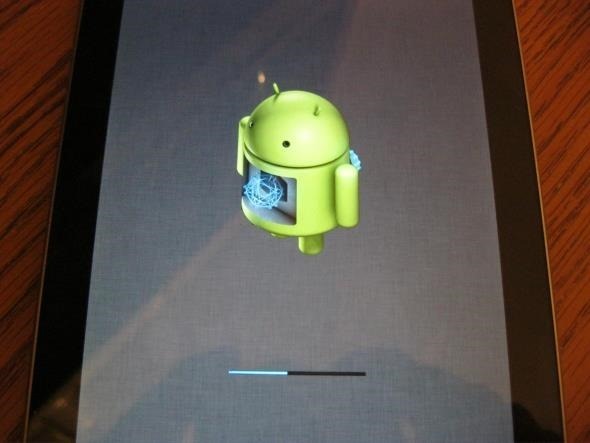
Pokud máte nějaké problémy, můžete se obrátit na oficiální instalační příručka na Ubuntu Wiki.
Už jste hráli s náhledem Ubuntu Touch? Těšíte se na telefony, tablety, chytré televizory a počítače Ubuntu? Zanechte komentář a podělte se o své zkušenosti!
Chris Hoffman je technologický blogger a všestranný závislý na technologii žijící v Eugene v Oregonu.

